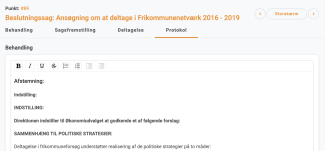Sådan starter du en afstemning
- Klik ind på mødet og det bestemte punkt på dagsordenen, hvor du ønsker at starte en afstemning
- Klik på den runde cirkel med plus-symbolet i ud fra den indstilling/forslag, som skal sendes til afstemning
Image
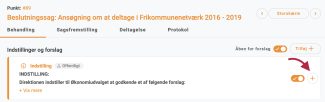
- Nu lægger indstillingen sig i en seperat boks til afstemning, som vil være i bunden af din skærm. Skal det være muligt for mødedeltageren at stemme blankt, så aktiver slideren Stem blankt. Når du er klar til at starte afstemningen, klikker du på den grønne knap Start afstemning
Image
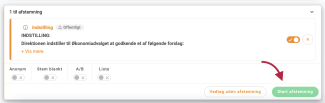
Nu får alle mødedeltagerne mulighed for at afgive en stemme på iPad eller PC
- Nu får du et overblik over din afstemning, hvor du kan se hvilket forslag, der stemmes om og hvilke mødedeltagere, der kan stemme. Når det ikke er en anonym afstemning, har du mulighed for at stemme på vegne af mødedeltagerne.
- Når alle mødedeltagere har afgivet en stemme kan du klikke på Vedtaget eller Ikke vedtaget. Nu vises resultatet for mødedeltageren og på storskærmen.
Image
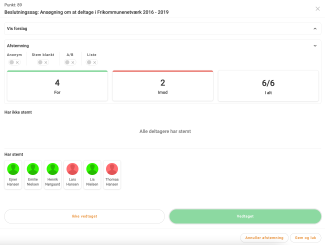
- Klik på Gem og luk for at afslutte afstemningen
OBS: Resultatet af afstemningen vises på storskærmen frem til, at du klikker på Gem og luk. Derefter vises resultatet i den automatisk generede protokol og på mødedeltagernes egen visning
Når afstemningen er afsluttet
- På oversigten over punktet kan du nu se afstemningen:
Image
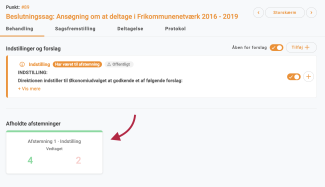
- Afstemningen er ligeledes indsat i protokollen:
Image